GIFを友達に送信したり、ソーシャルメディアにアップロードしたりするときは、実際にGIFを介して感情を表現しています。しかし、GIFに音楽を加えることができればもっと良いでしょうか?
GIFまたはGraphicsInterchangeFormatは、音楽をサポートしていない画像形式です。これは、オーディオファイルを保存できず、ビデオだけが音楽ファイルと互換性があるためです。つまり、GIFに音楽を追加できないということですか?
ええ、できます。 GIFをビデオファイルに変換すると、GIFに音楽を追加できます 。これは、ソーシャルメディア上の一部のGIF投稿に音声が含まれる方法です。 GIFに音楽を追加すると、GIFがより明るくなり、より面白くて面白くなります。
GIFファイルに音楽を追加する方法がわからない場合は、次の方法を試してみてください。
1。カウピング
GIFに音楽を追加するのに役立つクロスプラットフォームのGIFメーカーが必要ですか? Kawpingはあなたにとって正しい選択かもしれません。すでに説明したように、音楽をビデオに追加することしかできず、GIFはオーディオファイルを保存できない一種の画像です。ただし、Kawpingを使用すると、GIFをインポートするときにMP4形式でGIFを保存できます。
このプラットフォームは、GIFファイルの編集に使用できる便利な機能を提供します。 Kawpingを使用してGIFファイルに音楽を追加するために従う必要のある手順は次のとおりです。
•Kawpingの公式サイトを開き、[編集を開始]をクリックして音声を挿入します。
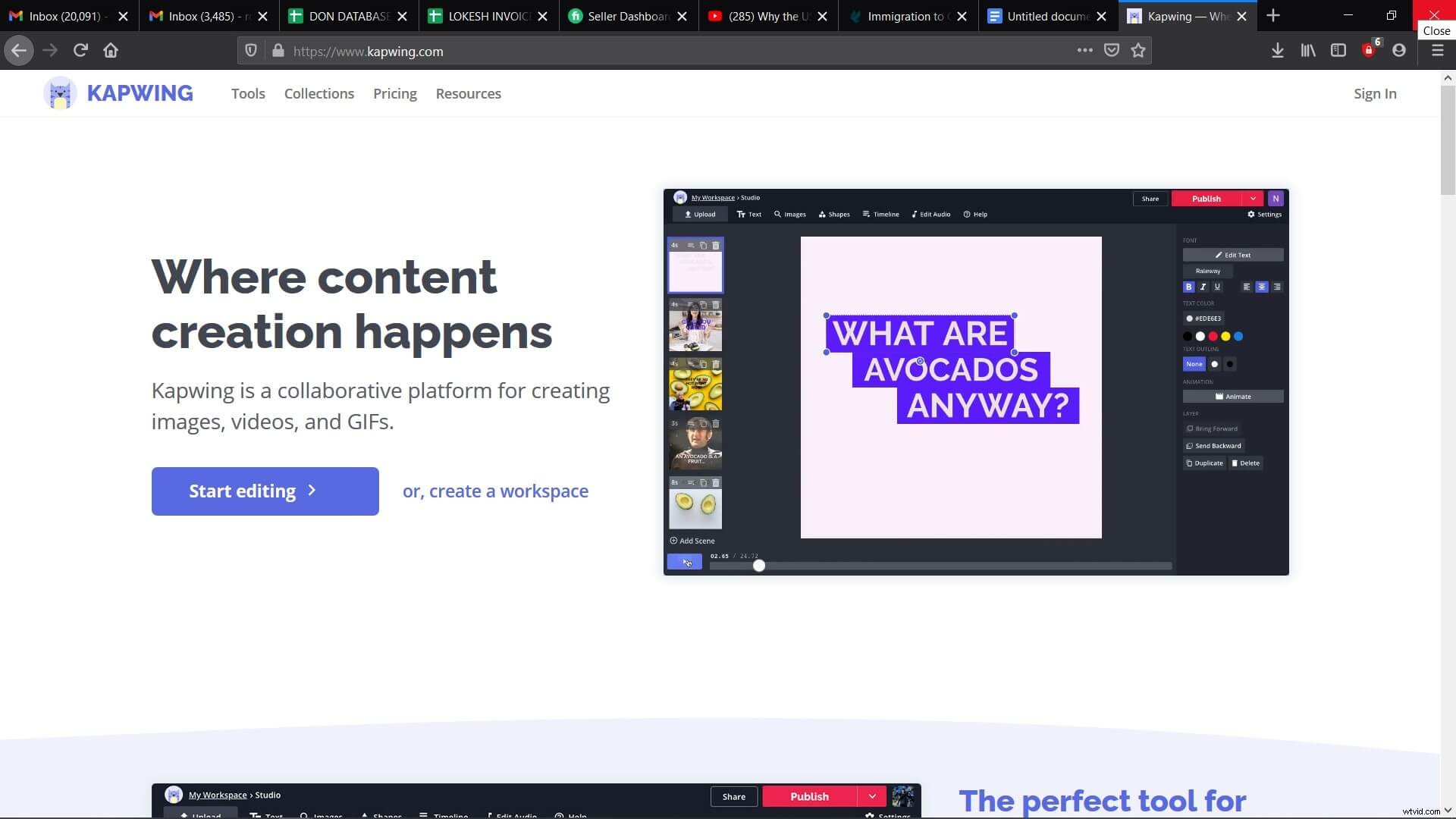
•次に、GIFをアップロードして、アスペクト比の調整、アニメーション効果の追加、GIFの回転など、好きなように編集します。
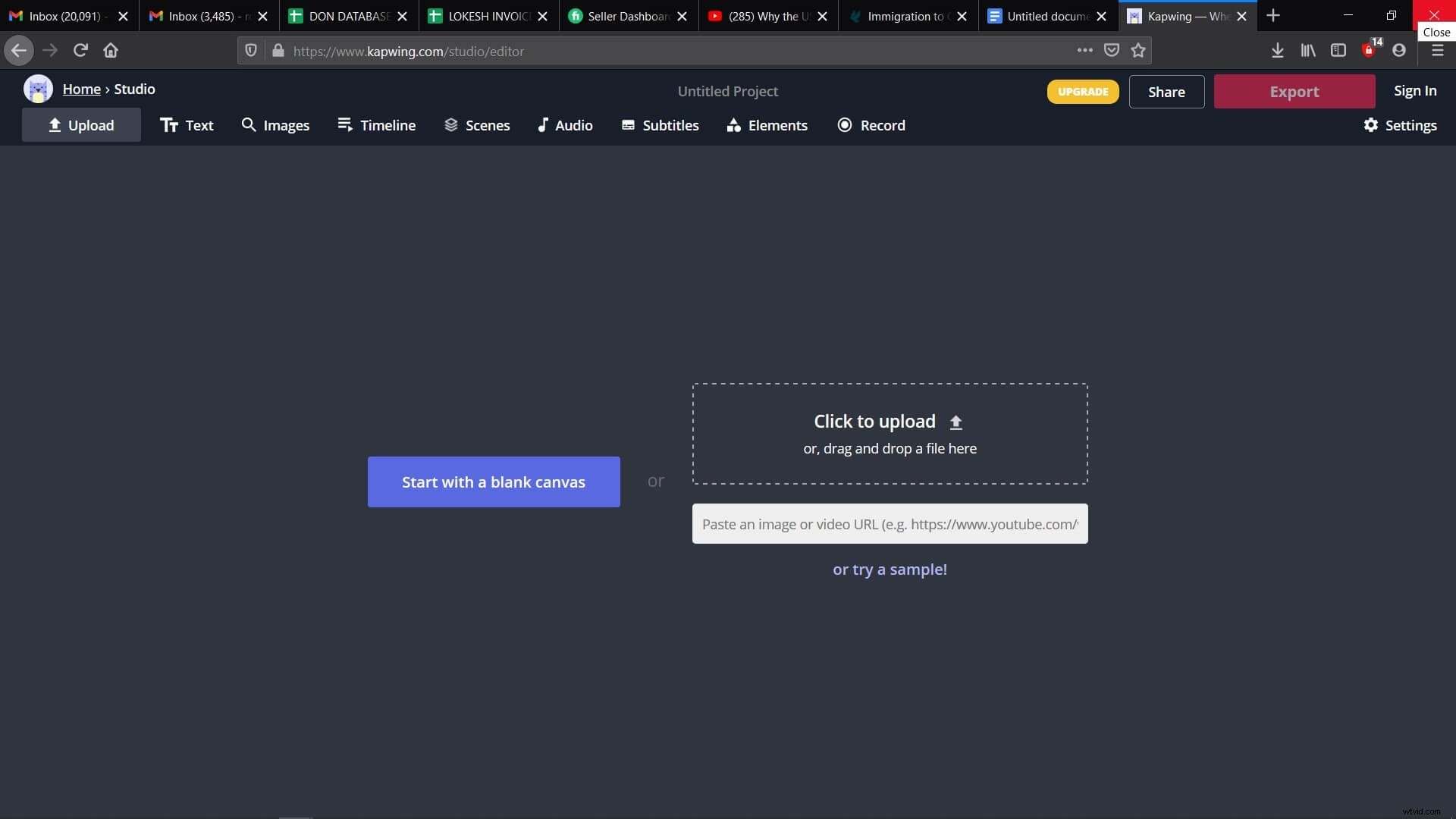
•メニューの上にある[音声]タブを選択し、追加する音声ファイルをアップロードします。トリミングして、GIFの長さで始点と終点を調整できます。ループツールを使用してGIFの長さを調整することもできます。
•これで、音楽GIFを取得するには、[公開]ボタンをクリックする必要があります。透かしも追加できる場合。
2。 Editframe
Editframeを使用すると、オンラインでサウンド付きの面白いGIFを作成できます。デスクトップで使用できる他の複雑なツールと比較して、Editframeは、GIFに音楽を追加する場合に便利です。これにより、GIFをアップロードするためにアカウントを登録する必要もありません。
Editframeを使用してGIFに音楽ファイルを追加するには、このステップバイステップガイドに従ってください。
•EditframeWebサイトを開き、[試してみる]ボタンをクリックします。これにより、インターフェイスに移動します。
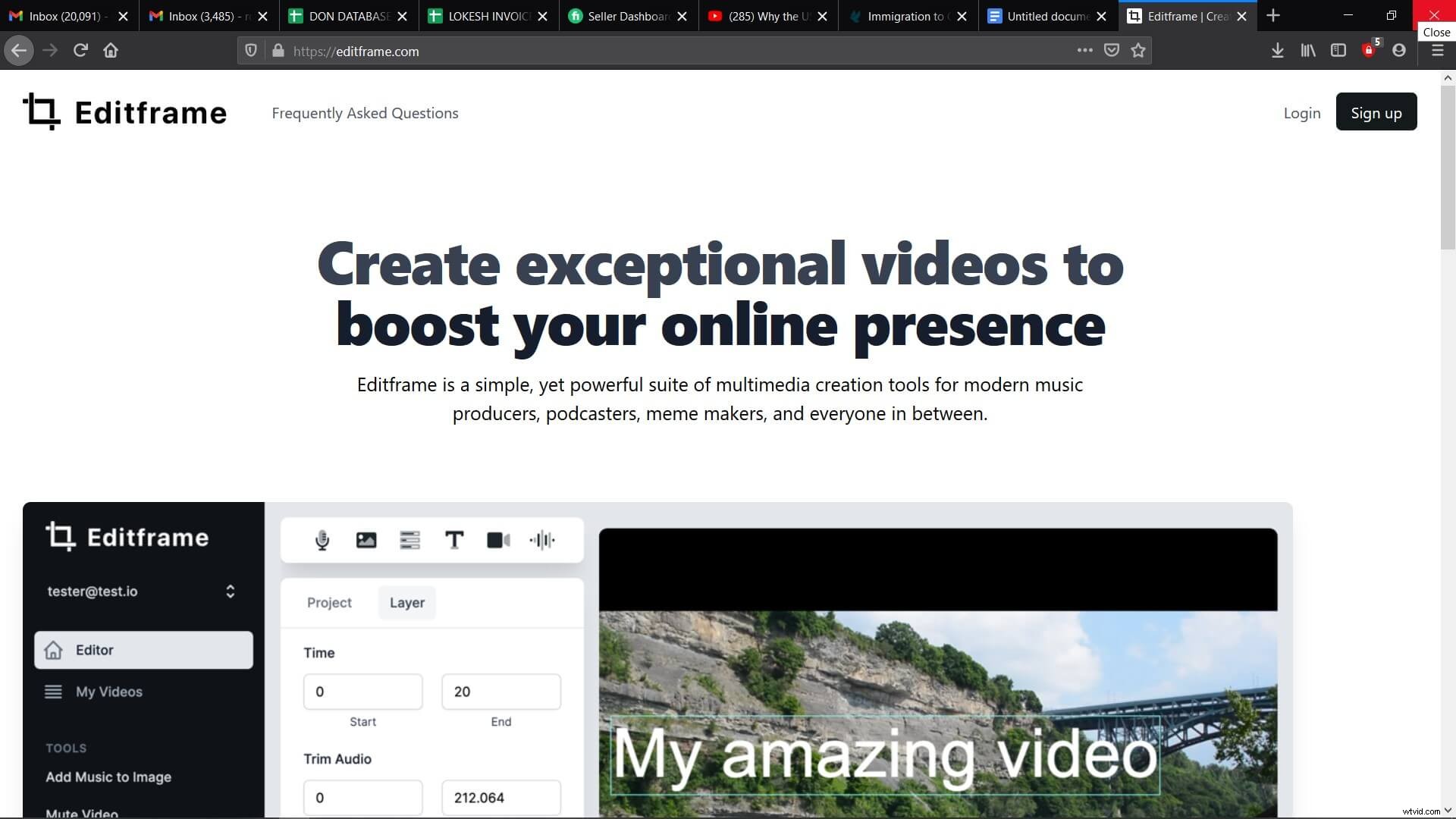
•アップロードするGiphyのマテリアルライブラリまたはMacからGIFを選択します。必要に応じて、共有するソーシャルメディアプラットフォームに応じてアスペクト比を変更できます。
•音楽をアップロードして長さを調整します。
•プロセスを完了するには、[レンダリング]ボタンをクリックします。
このソフトウェアは無料で使用でき、ダウンロードする必要はありません。
3。ムービーメーカーオンライン
このオンラインプラットフォームは使いやすく、GIFに音楽を追加するためのいくつかのツールを提供します。最高ののは、コンピュータのストレージスペースを占有しないことです。また、オンラインで利用できる無料のGIFメーカーであり、サインアップせずにGIFにサウンドを追加するのに役立ちます。オンラインプラットフォームには、ユーザーが特別な体験をすることができる使いやすいインターフェイスが付属しています。
GIFに音楽を追加するには、次の手順に従う必要があります。
•お好みのブラウザを開き、ムービーメーカーオンラインの公式ウェブサイトにアクセスします。
•次に、[マイビデオ写真音楽]ボタンをタップして、音楽とGIFを同時にアップロードします。
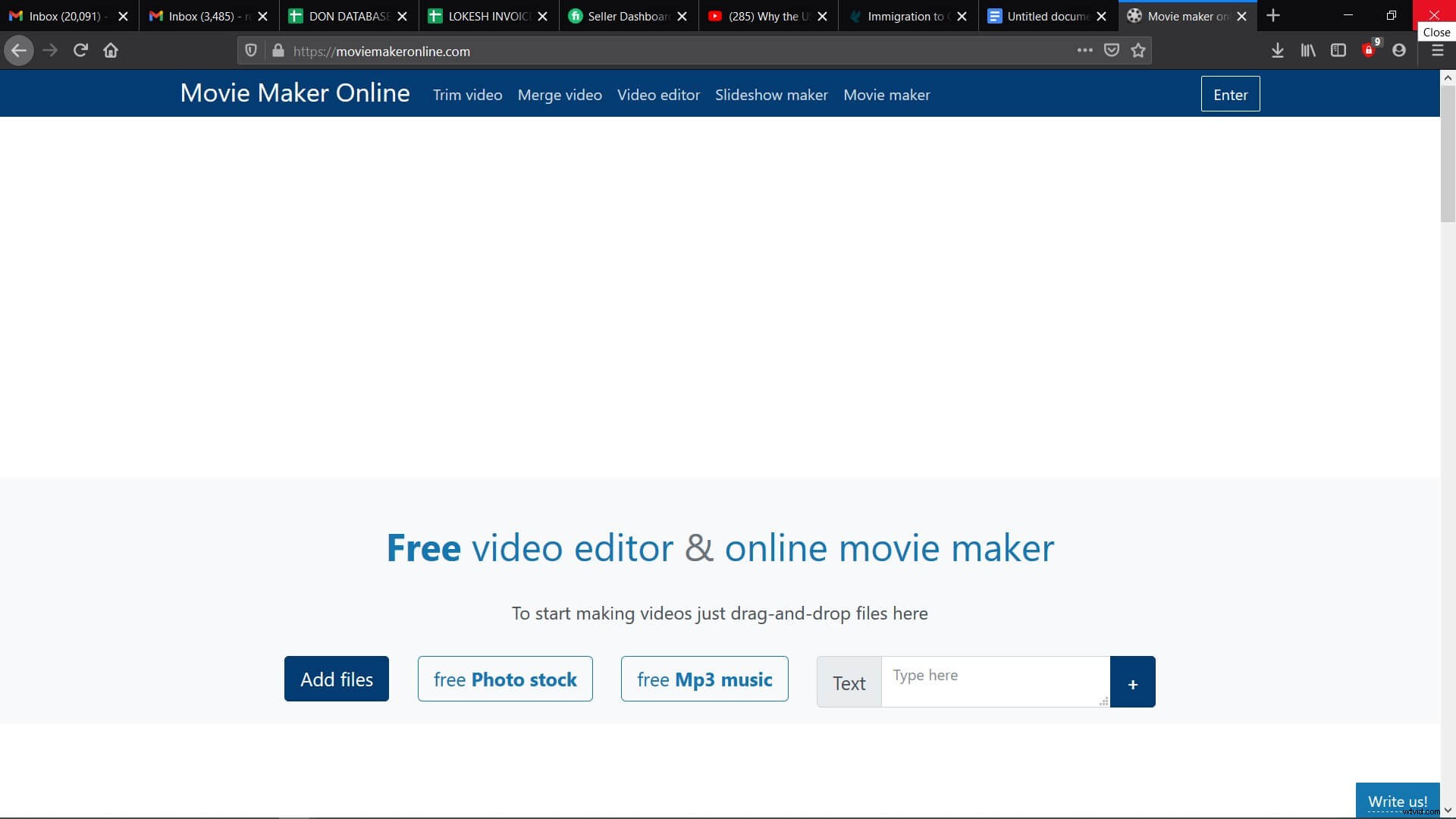
•次に、音楽とGIFの長さを設定し、それらを調整します。
•次に、[動画を作成]ボタンをクリックして、GIFに音楽を追加します。
4。 iMovie
iMovieは、Macユーザーが使用する優れたビデオエディタです。これの助けを借りて、あなたは十分な信じられないほどのテンプレートで映画を作成することができるでしょう。このツールは使いやすく、非常に強力です。
iMovieを使用してGIFにサウンドを追加する手順は次のとおりです。
•iMovieを開き、GIFを[メディア]タブにインポートします。タイムラインに直接ドラッグすることもできます。これに続いて、追加したいサウンドを選択し、コンピューターから音楽ファイルを追加することができます。
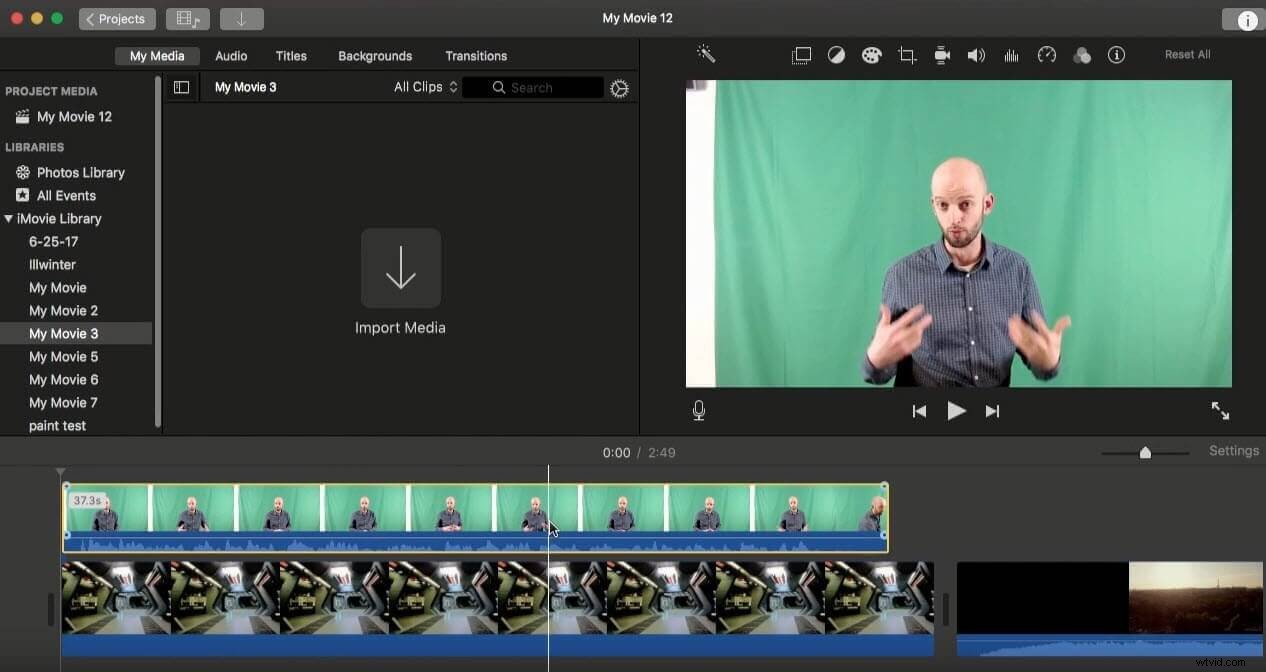
•GIFファイルを目立たせるために、視覚効果の追加、GIF速度の変更、背景スコアの調整などを行うことができます。あなたはかなり便利に仕事を完了することができます。
•完了するとすぐに、ミュージカルGIFをエクスポートできるようになります。 GIFをエクスポートするときは、適切な品質を選択していることを確認する必要があります。必要に応じて、GIFファイルを共有したり、ソーシャルメディアにアップロードしたりできます。
5。 FilmoraX
FilmoraXは、最先端のGIFビデオ編集ソフトウェアです。これを使用して、GIFにサウンドを追加できます。ソフトウェアには大きなオーディオライブラリがあります。それはあなたがGIFのためにあなたのナレーションを使うことを可能にします。したがって、GIFサウンドをユニークで素晴らしいものにすることができます。あなたはそれをするためにいくつかのステップに従う必要があるでしょう。
以下の手順をご覧ください。
•最初のステップは、GIFに効果音または音楽を追加することです。だから、それをあなたのタイムラインにインポートしてください。
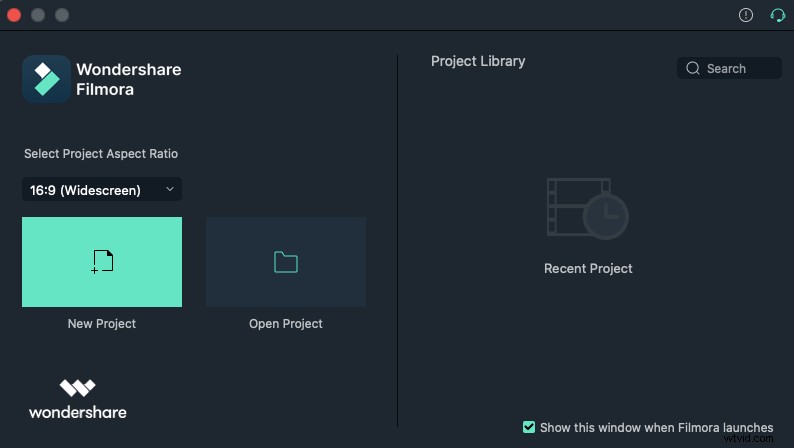
•次に、オーディオライブラリから効果音と音楽を追加することを選択します。自分の声を録音することもできます。
•次に、GIFファイルをビデオまたはその他の形式でエクスポートします。
•より良い結果が得られるように解像度を設定します。
このソフトウェアはユーザーフレンドリーで、わずか数分で音声付きのGIFを作成できます。
結論
GIFは音声を運ぶことができ、これらはより好ましいことが知られています。 GIFに音楽を追加することは新しいテクノロジーです。上記のツールを使用すると、音声付きのGIFを簡単に作成できます。ツールできるトップソフトウェアの1つはFilmoraXです。これを使用すると、プロセスが簡単かつ迅速になります。
